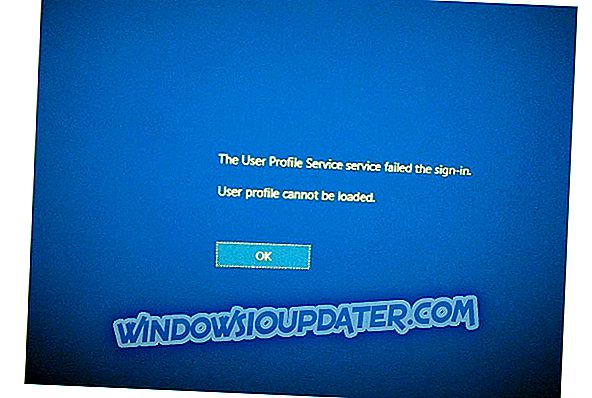Hvis du får fejlen 'Ukendt databaseformat', når du forsøger at få adgang til dine Microsoft Access-databaser, fik vi din ryg. Vi fandt 4 potentielle rettelser til dette problem. I denne vejledning opregner vi de trin, der skal følges, så du hurtigt kan slippe af med denne fejlmeddelelse.
Løsninger til at rette fejl på 'Ikke anerkendt databaseformat'
Metode 1: Brug indstillingen for automatisk reparation
- Start adgang> gå til databaseværktøjer.
- Vælg indstillingen Kompakt og reparationsdatabasen

- Et nyt vindue åbnes. Vælg den databasefil, du vil reparere (filen udløser denne fejlkode).
- Tryk på knappen Kompakt for at starte reparationsprocessen.
Derudover kan du også tjekke vores vejledning om, hvordan du løser problemer med Microsoft Access-filkorruption. Forhåbentlig vil nogle af de rettelser, der er angivet i den vejledning, fungere for dig.
Metode 2: Rediger kolonner med navne på mere end 32 tegn
En anden hurtig måde at løse denne fejl på er at åbne de problematiske filer i Microsoft Access og derefter redigere alle kolonnerne med navne, der har over 32 tegn.
Nogle gange, hvis du bruger for mange tegn, kan Access muligvis ikke laste de respektive filer korrekt. Selvfølgelig er denne metode egnet til små filer. At foretage disse ændringer manuelt på store filer tager for meget tid.
Metode 3: Konverter database til .accdb filformat
Den tredje løsning består i at konvertere din database til accdb format. For at kunne bruge denne løsning har du brug for Microsoft Access 2010. Du skal blot åbne de problematiske filer, og MS Access 2010 konverterer automatisk de respektive filer til .accdb-udvidelsen.
Metode 4: Afinstaller nyere opdateringer
Hvis dette problem optrådte kort efter, at du installerede de nyeste Windows-opdateringer, skal du afinstallere de respektive patches og kontrollere, om problemet fortsætter. Nogle gange kan nye opdateringer af Windows 10 udløse forskellige tekniske problemer. For eksempel er Windows 7 KB4480970 kendt for at udløse denne fejl.
Den enkleste løsning til løsning af denne fejl er at afinstallere den problematiske opdatering (er).
Hvis du kom på tværs af andre løsninger til at rette uigenkendte databasefejl, så lad os vide i kommentarerne nedenfor.
RELATEREDE GUIDER, DU TRÆDER FOR AT KONTROLLERE:
- Sådan gendannes en slettet database i Windows
- 5 bedste alumni software til bedre at administrere dine alumni databaser
- Fix: 'Mulig Windows Update Database Fejl Opdaget'